

1. 파일 이름 바꾸기
안녕하세요
투잡부엉입니다.
이번 시간에는
파일 이름을 일괄적으로
한 번에 바꿀 수 있는 방법

파일 이름
변경 방법에
대해서
알아보고자 합니다.
파일을 변경
하는 이유는
다양한데
보통의 경우는
일률적으로
어떠한 업무에서
파일 이름을
통일화해서
나의 자료나 공유할 자료를
누구나 알기 쉽게
정리하는 목적으로
많이들 사용하시지
않나 생각합니다.
기본
적으로
평소에 파일 정리와
계층별 분류 등을
잘하시는 분들이
업무도 잘하시는 분이라
믿어 의심치 않습니다.
또
하나의
파일 이름
정리의
중요한 목적은
수많은 파일들 속에서
빠른 시간 내에
내가 원하는 파일을
검색해서 찾을 수 있다
업무를 함에 있어
스피드도 중요하죠
만약 나의 업무 컴퓨터에
수많은 자료가 있고
필요한 자료를
찾아야 하는데
정리가 되어 있지 않으면
검색어를 어떻게
입력을 하여
찾아야 할지
난감합니다.
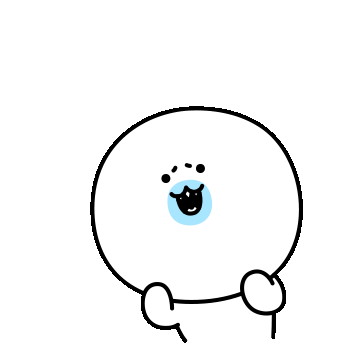
하나
정리를 어떠한
본인의 기준에 맞게
파일 이름들을
정리해 오신 분들이라면
어떠한 상황에서
어떤 검색어를
입력하면
그 자료가
나올 거야
대략적인
감을 가지고
파일 검색에
들어갈 수가 있습니다.
이처럼
파일 이름을
정리하고
폴더 등으로
분류하고
정리하는 습관을
길러야 스피드 있게
업무에 필요한
정보를 찾을 수 있지
않나 생각해 봅니다.
그럼
이번 시간에는
이러한 목적을 가지고
우리가 간편하게
파일 이름을
변경하는 방법에
대해서
알아보도록
하겠습니다.
Go! Go!

2. 파일이름 일괄변경 방법 - 일반적 방법
친절한 부엉이는
여러분들의
설명을 돕기 위해서

Test라는 폴더를 생성하고
그 안에 아무 파일을
무작위로
집어넣었습니다.


자 저는 47개의
파일을 넣었지만
10,000개 이상의
파일이 존재하고
이 10,000개의
파일의 이름을
하나씩 정리해야 된다고
가정해 봅니다.


세 번째까지 이름을
바꾸었습니다.
이 방법으로는
이거 어느 세월에
모두 변경할 수 있을지
의문입니다.
그래서
기본 적인 방법은

우선 폴더 내의
모든 파일을 마우스를
이용해서
선택을 해 줍니다.
그런 후
마우스 우클릭을 해서
이름 바꾸기(M)
파일 이름 바꾸기
메뉴로 들어가 줍니다.

그러면
하늘색과 다르게
하얀색 바탕으로 된
파일 하나가
글 입력이 가능한
상태로 변하게 됩니다.
여기서
저는 첫 번째 파일의 이름을
2 JobsOwl(1)
이렇게
지정하고
ENTER를 쳐줍니다.
놀랍지 않을 수가
없습니다.


하나씩 변경하지
않고
47개의 파일의 이름이
앞은 모두 같고
뒤에 숫자만 바뀌어
바뀐 파일이름으로
모두 변경이 되었습니다.

어렵지
않습니다.
한 번에
간단하게
원하시는 파일의
이름으로
일괄적으로
파일이름을
변경하실 수가 있습니다.
3. 파일이름 일괄변경 방법 - 단축키 사용
자 그럼
다음은
단축키를 사용하는
방법입니다.
친절한 부엉이는
또 한 번의 설명을
위해서
Test 폴더의 복사본을
치밀하게 만들어
두었습니다.

폴더에서
모든 파일을 선택할 수 있는
방법은
바로
폴더 내의
모든 파일 선택하기
단축키 : Ctrl + A

위의 단축키를
사용하셨다면
아래와 같이
폴더내의 파일을
단축키 한 번으로
모두 선택을 할 수 있습니다.

자 그럼
선택된 파일의
이름을 변경해야 하겠죠?
이름 변경의
단축키는
바로
선택된 모든 파일의
이름 변경 단축키
F2

F2 단축키를
누르시면
아래와 같이
모두 지정된 파일 중에
하나의 파일의
이름을 변경할 수 있도록
됩니다.

동일하게
이름을 변경해 주고
마지막으로
ENTER를 누르면 끝!
그럼
앞서 소개해 드린 바와
같은 방법으로
파일 이름이 일괄적으로
변경이 되었습니다.
어렵지 않습니다.
동일한 방법이지만
좀 더 스마트하게
단축키를
사용할 수 있습니다.


4. 파일이름 바꾸기 단축키
오늘은
두 가지의
간단한 업무 팁에
대해서 알아보았습니다.
첫 번째로는
파일 이름 일괄 변경 방법
두 번째로는
파일 이름 바꾸기 단축키
이 역시도 일괄 변경 방법의
일종이라 볼 수 있습니다.
앞서
말씀드린 바와 같이
제 글을
이제 막 회사 생활을
시작하시는 분이
보신다면
큰 도움이 될 수
있지 않을까 합니다.
무엇보다
단축키를 써서
이름 바꾸는 방법도
간단하게 익히는 것도
중요하지만
왜 우리는
파일을 정리가 필요하고
정리를 해서
저장을 해 두는
목적이 무엇인지
이번 시간에
알아 가셨다면
큰 도움이 되지
않으셨을까
생각이 됩니다.
오늘도
읽어 주셔서 감사합니다.
오늘도
행복한 하루 보내세요.

'신입사원부엉' 카테고리의 다른 글
| 2025년 최저임금 - 최저임금 제도와 연도별 변화 (1) | 2024.07.14 |
|---|---|
| 컴퓨터 화면 보호기 설정과 해제 (1) | 2024.07.14 |
| 컴퓨터 프로그램, 파일 삭제 방법 (1) | 2024.07.06 |
| 엑셀 여백없이 인쇄하는 방법 - 용지 방향 및 인쇄설정 (0) | 2024.06.23 |
| 줌 PC 다운로드 방법과 모바일 줌 사용 방법 - 줌 회의 만들기, 참가하기 (0) | 2024.06.17 |